
【Googleフォーム】委員会・係が決まったら必ずやれ!!この作業が要録時期の定時ダッシュにつながる!?
クラス開きが進んでいくと、必ずあるのが委員会、クラスの係決め…皆さんはどうやって実施してますか?
【ビフォア】 アナログver.
◻︎黒板に手書きする。
◻︎決まった委員会を紙にメモする。
◻︎メモをデータに打ち込み直す。
◻︎紙と合っているか確認をする。
…
意外とだるい。
以下の4つを一気にやっちゃおう!!
①委員会名簿の作成
②委員会名簿の確認
③教室掲示
④要録の作成
※この時期に要録用のデータを作っておくと、ミスもない。成績要録の時期に超絶楽できます。
モリック式はこちらです!!
モリック式委員会決め
ポイント:掲示や要録まで見据えた委員会決め集約をすべし!!
STEP1:Googleフォーム作成
ますば、Googleフォームを作成します。
要録に向けて必要な情報は
⓪組、番、氏名
①委員会
②実行委員会
③部活
④係

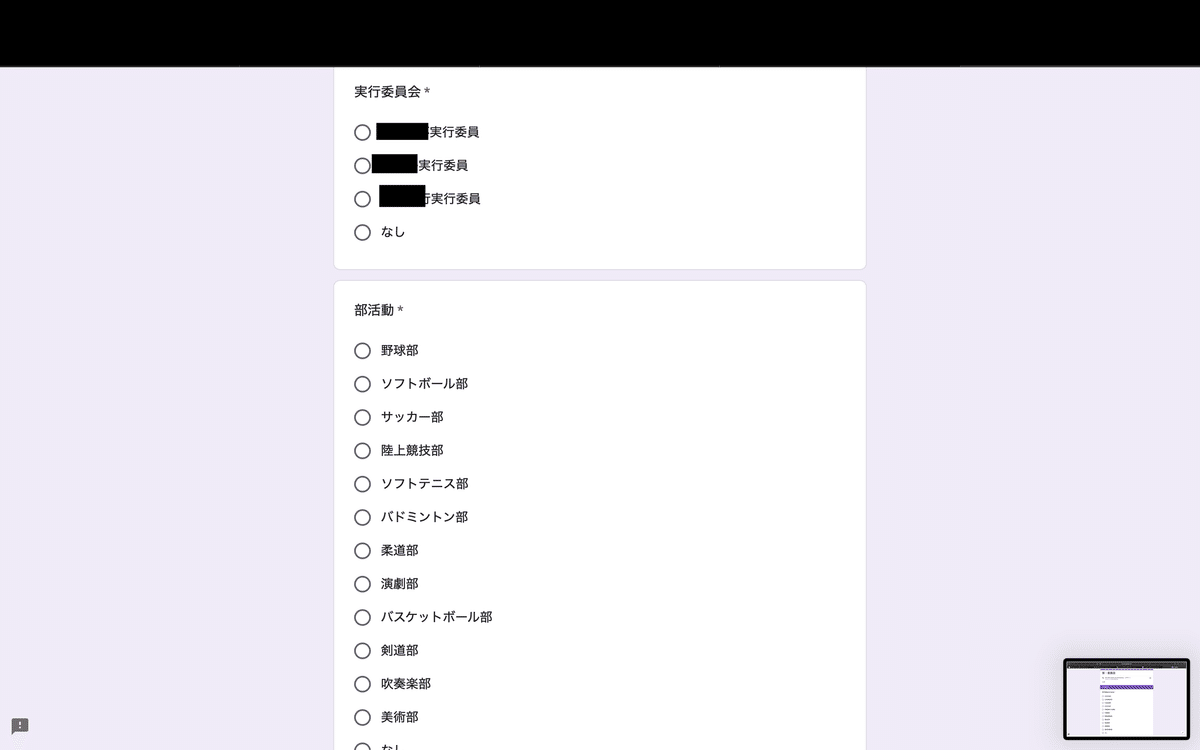

STEP2:委員会決め
・生徒会担当よりもらっている一覧表(紙)を拡大。
・黒板に掲示し、拡大した紙に名前を記入していく。
※学級委員にお願い。私の学校では名前マグネットがあるので、そちらを枠に当てはめて貼っていく。
・全て決定したら、その拡大をiPad等でメモとして写真に撮っておく。
※ここで手書きでメモするなんて時間がもったいない。まさかやってないですよね!?
STEP3:Googleフォーム実施
STEP1で作ったGoogleフォームをクラスルームに投稿し、生徒に回答させる。
STEP4:回答の確認
回答の確認のため、フォームのデータをスプレッドシートに出力。
スプレッドシートのデータを出席番号順に並び替える。

*個人情報保護のため、データは実際のものと異なります。
ポイント:ここでダブルチェック
※iPadに保存されているメモ用写真で確認する。
このデータを印刷し、紙で生徒に回覧し入力データが正しいか確認する。
※要録に載せた時にミスすると大きなミスに…この段階なら生徒に「ちゃんと入力しろよー」で終わらせられます。
STEP5:用途に合わせて使用
・スプレッドシートを「委員会」で並び替えれば、委員会名簿になります。それをそのまま教室に掲示します。
・スプレッドシートを「出席番号」で並び替えれば、要録用のデータになります。
→学期末にマジでうなります!!
1人だけ涼しい顔できます!!
(他の先生に教えてあげろよって話ですよね💦)
メリット
・4つの仕事が一気に終わる
この方法を使えば、
Googleフォーム作成(使い回しなので0分)
委員会名簿拡大 (5分)
データの集約(5分)
用途にあった使用(5分)
計)15分で4つの仕事が終わります。
・ダブルチェックできる。
このおかげで要録のミスがなくなりました。
・要録の時期に無駄な入力作業がない。
ただでさえ成績処理、所見作成、要録作成と忙しい時期
少しでも仕事を減らしておきましょう。
最近、道徳、総合の所見…1〜2日の空コマで終わらせられます✨
たった15分で相当な時間を得ることができますよ!!
🤗ーーーーーーーーーーーーーーーーーーーーーーーーーーーー🤗
✨いいね✨ & ✏️フォロー✏️ よろしくお願いします!!
めざせ、要録時期定時ダッシュ🏃🌪
🤗ーーーーーーーーーーーーーーーーーーーーーーーーーーー🤗
